Comment obtenir vos produits dans Google Shopping
Publié: 2022-01-11Achats en ligne - soyons honnêtes, c'est là que nous faisons la plupart de nos achats ces jours-ci. Même lorsque nous achetons un produit en personne, nous le recherchons souvent en ligne au préalable… notamment avec Google Shopping. Nous le prix, voir si nous l'aimons. Mais personne ne veut avoir à passer au crible des dizaines de sites Web pour chaque marque et label. C'est une expérience assez maladroite.
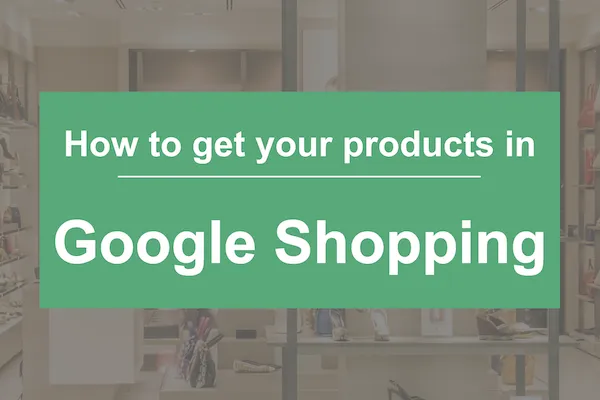
C'est là qu'interviennent les marchés en ligne, comme Amazon et Google Shopping. Ils sont un guichet unique pour tout ce dont vous avez besoin… et à peu près tout le reste, pour être honnête.
En fait, 85 % des recherches de produits commencent sur Amazon ou Google – la recherche représente 36 % de la découverte de produits. C'est pourquoi il est essentiel de présenter votre produit avec des annonces Google Shopping via le Google Merchant Center.
Services recommandés : Agence de marketing e-commerce, Agence de paiement au clic, Référencement local, Référencement d'entreprise et Marketing de contenu.
Obtenez vos produits dans Google Shopping
Qu'est-ce que Google Shopping ?
Google Shopping est un service de recherche, de comparaison et d'achat de produits de différents détaillants. Ces détaillants paient pour faire la publicité de leurs produits - c'est ce qu'on appelle un moteur de comparaison de prix (CSE). Et Google Shopping est l'un des plus grands. Contrairement à d'autres formes de publicité Google, vous ne diffusez pas d'annonces. Au lieu de cela, les marchands téléchargent des données produit à afficher dans les annonces Google Shopping.
Les avantages sont évidents.
Les détaillants bénéficient de Google Shopping car lorsque les acheteurs cliquent sur un lien de produit, ils sont redirigés vers le site du détaillant, prêts à effectuer un achat. C'est le moyen ultime d'accélérer les clients de la recherche à l'achat. En fait, si vous ne faites pas de publicité avec les annonces Google Shopping, vous passez à côté de millions de recherches potentielles.
Tout ce que vous voulez est juste une recherche. Disons que vous déménagez dans une maison plus grande et que vous avez besoin d'un réfrigérateur. Lorsque vous « réfrigérez » Google, vous verrez un tas de liens connexes… et juste à côté se trouvent les annonces sponsorisées de Google Shopping. Vous pouvez même personnaliser votre recherche pour trouver le produit exact que vous recherchez.
Et vos clients le peuvent aussi.
Comment mettre vos produits sur Google Shopping
Vous trouverez ci-dessous une liste à puces rapide des étapes impliquées. Besoin d'un peu plus de conseils? Alors lisez ci-dessous!
- Créer un compte Google Merchant Center
- Affinez vos photos de produits
- Ajoutez vos données produit
- Utiliser votre compte Google Ads
- Configurer une campagne Google Shopping Ads
- Vos produits sont maintenant sur Google !
Google Shopping est fantastique - alors, comment l'utilisez-vous ? Pour vous aider à démarrer, nous avons élaboré un guide étape par étape vous expliquant tout ce que vous devez savoir pour créer un compte et commencer à télécharger vos produits dans les annonces Google Shopping.
1. Créez un compte Google Merchant Center
Pour utiliser les annonces Google Shopping, vous devez d'abord créer un compte pour Google Merchant Center.
Google Merchant Center est le hub en ligne pour toutes vos campagnes Google Shopping. Ici, vous configurerez vos publicités, optimiserez les images de vos produits et contrôlerez la progression de vos publicités.
Blogs associés : 8 stratégies pour des annonces Appel uniquement efficaces sur Google et comment générer du trafic (ET des clients) sur votre site Web.
2. Affinez vos photos de produits
Comme vous le feriez pour modifier la copie d'une annonce Google, vous devez également affiner vos photos de produits. Google Shopping est tout au sujet de l'expérience visuelle. Non seulement la description de votre produit doit capturer l'essence de l'objet, mais les photos doivent également inciter le client à cliquer et à acheter.
Google supprimera en fait les annonces Google Shopping avec des images de mauvaise qualité.

En fait, Google effectue des contrôles de qualité de routine et suspend les comptes Google Shopping de mauvaise qualité. Ainsi, vous ne pourrez pas du tout vendre.
Mais l'inverse est également vrai. Les campagnes utilisant des images de haute qualité attireront l'attention des acheteurs et les inciteront à revenir. Il mettra en valeur votre produit et aidera votre client à faire son choix. Tout ce que vous avez à faire est de vous en tenir aux règles standard (Google publie des directives sur les images). Voici ce que vous voulez faire :
- L'arrière-plan doit être blanc, gris ou de couleur claire.
- L'image doit montrer le produit tel qu'il est vendu.
- L'éclairage du produit doit être clair et uniforme.
- Vous pouvez ajouter des vues arrière et des gros plans.
- Le produit doit occuper environ 75 à 90 % de l'image finale.
- Il ne doit pas y avoir de flou, de bruit ou d'ajustements d'image inhabituels.
3. Ajoutez vos données produit
Ensuite, vous souhaiterez rassembler vos données produit et commencer à les saisir dans Google Merchant Center.
Cliquez sur Produits > Flux dans votre compte Google Merchant Center pour commencer, puis sélectionnez l'icône de la croix bleue. Vous devrez remplir vos coordonnées, ainsi que la manière dont vous saisirez vos données produit.
Google accepte les feuilles de calcul. Ils doivent inclure l'index et les informations corrects. Suivez les instructions de spécification des données produit de Google Merchant Center pour plus d'informations.
Téléchargez simplement le document une fois que vous avez les informations dans le bon format. Si vous souhaitez accéder à votre flux de produits à l'avenir, accédez à votre compte Google Merchant Center et sélectionnez Produits > Flux > Flux principaux.
Blogs associés : Qu'est-ce que le PPC ? Comment fonctionne la recherche payante ? et comment pouvons-nous améliorer notre niveau de qualité des annonces PPC ?
4. Utilisez votre compte Google Ads
Là où Google Merchant Center stocke vos informations produit, Google Ads est la façon dont les acheteurs voient votre produit.
Pour lier votre compte Google Ads à votre compte Google Shopping, cliquez sur trois points verticaux dans le coin supérieur droit de la page de votre compte Google Merchant Center. Sélectionnez ensuite Association de compte et saisissez votre identifiant client Google Ads. Vous devriez maintenant être lié.
Sinon, vous devrez configurer un compte Google Ads et suivre les étapes ci-dessus.
5. Configurer une campagne Google Shopping Ads
Dans Google Merchant Center, vous devriez pouvoir cliquer sur Créer une campagne Shopping. À partir de là, vous devrez saisir toutes les informations sur votre campagne. Cliquez ensuite sur Créer.
Ensuite, décidez de l'objectif de votre campagne Shopping : Ventes, Prospects ou Trafic sur le site Web. Il déterminera comment et quand votre annonce sera diffusée.
Vous pouvez également placer des enchères dans les paramètres de Google Shopping. Par exemple, votre budget publicitaire est de 1 000 USD par mois, soit environ 33 USD par jour. Ainsi, Google peut souvent dépenser plus de 33 $ par jour pour acheter des annonces, mais ne dépensera pas plus de 1 000 $ par mois. Le système optimisera le meilleur moment pour afficher votre annonce pour l'argent.
Vous pouvez également modifier le ciblage et la programmation de votre annonce. Sous Options de localisation, vous pouvez cibler votre emplacement actuel. Ou vous pouvez définir la date de début et de fin de la campagne. Ainsi, votre annonce ne peut être diffusée que le week-end, par exemple.
Blogs connexes : KPI marketing communs pour Google Analytics et SEO VS PPC VS SEM : quelle est la différence ?
6. Vos annonces sont maintenant sur Google Shopping !
Et voila ! Votre produit est maintenant présenté sur Google Shopping. Continuez simplement à gérer la campagne via Google Merchant Center. Vous êtes maintenant prêt à commencer.
Êtes-vous prêt à faire appel à une équipe d'experts Google Shopping Ads axée sur les données pour faire passer votre boutique en ligne au niveau supérieur ? Contactez Clicta Digital dès aujourd'hui pour une consultation gratuite !
